Các nội dung chính
Bạn có biết, 90% khách hàng sẽ dần dần rời bỏ website của bạn ngay sau lần đầu tiên. Vì vậy, sẽ rất đáng tiếc nếu như bạn không thể tiếp cận được họ khi họ đang tìm kiếm các lần tiếp theo hoặc họ không thể nhớ ra thương hiệu của mình. Vậy phải làm thế nào để chúng ta có thể giải quyết được vấn đề đó. Google Adwords có một công cụ vô cùng tuyệt vời đó chính là Remarketing. Để thực hiện được các giải pháp này thì trước tiên là bạn phải gắn thẻ Remarketing vào website của bạn. Bài viết sau đây Adsplus sẽ giới thiệu đến với các bạn cách cài Remarketing bằng Tag Manager
Xem thêm:
- Google Ads Dynamic – tính năng remarketing hiệu quả cho doanh nghiệp
- Facebook Ads và Instagram Ads: 6 cân nhắc chính để lập ngân sách
Những bước hướng dẫn bạn cách cài Remarketing bằng Tag Manager
Trước tiên, bạn cần phải có code của AdWords Remarketing.
Chúng ta lấy code AdWords Remarketing
Để có thể lấy được code AdWords Remarketing. Các bạn sẽ truy cập vào tài khoản Google AdWords của mình. Sau đó bạn tiến vào công cụ hình Cờ lê -> Trình quản lý đối tượng.
Sau đó, bạn chọn vào tab Nguồn đối tượng -> Ngay ở phần Thẻ AdWords, chọn Thiết lập thẻ.
Sau đó chọn vào mục thu thập dữ liệu chuẩn đã có sẵn từ nguồn dữ liệu này, chọn Lưu và tiếp tục.
Sang đến phần tiếp theo, bạn sẽ có được một đoạn code Remarketing AdWords. Tuy nhiên, bây giờ AdWords đã có sẵn code dành cho Google Tag Manager. Vì vậy, bạn chỉ cần kéo xuống đến dưới cùng. Sau đó, chọn vào sử dụng trình quản lý thẻ, và có thể copy ID chuyển đổi đó để cài vào Google Tag Manager.
Thế là bạn đã có một code ID chuyển đổi của Google AdWords, giờ bạn chỉ cần cài đặt nó vào Google Tag Manager thôi.
Cài Remarketing bằng Tag Manager
Giờ thì hãy vào Google Tag Manager đi nào. Truy cập vào vùng website của bạn mà bạn muốn cài đặt thẻ Remarketing.
Sau đó, chúng ta sẽ vào cài đặt thẻ -> Tạo mới.
Để cấu hình thẻ, các bạn nhấp vào và chọn thẻ tiếp thị lại AdWords.
Lúc này bạn hãy dán ID chuyển đổi AdWords Remarketing lúc nãy đã copy vào trong ô ID chuyển đổi của thẻ tiếp thị lại AdWords vừa mới tạo.
Sau đó lưu lại, ở ngay mục kích hoạt, chúng ta chọn All pages. Sau đó sẽ lưu lại và đặt tên cho thẻ AdWords Remarketing này để sau này có thể dễ dàng tìm kiếm.
Cuối cùng, để thẻ này có thể hoạt động, bạn chỉ cần gửi các thay đổi lên thẻ Google Tag Manager của mình, bằng cách chọn vào mục Gửi ở góc phải phía trên màn hình.
Vậy là đã xong, Adsplus.vn đã hưỡng dẫn các bạn rất chi tiết về cách cài Remarketing bằng Tag Manager mong sẽ giúp ích được cho những ai còn bỡ ngỡ nay đã không còn lo âu về vấn đề này rồi nhé.
Adsplus.vn
Cảm ơn bạn đã xem bài viết này. Hãy cập nhật thêm các bài viết từ Adsplus để biết thêm những thông tin mới nhất về Marketing. Và các Tips chạy quảng cáo hiệu quả.
- Tham khảo các khóa học Google Ads, Facebook Ads tại guru.edu.vn
- Tham khảo các gói setup tài khoản quảng cáo Google Ads, Facebook Ads tại 1ad.vn


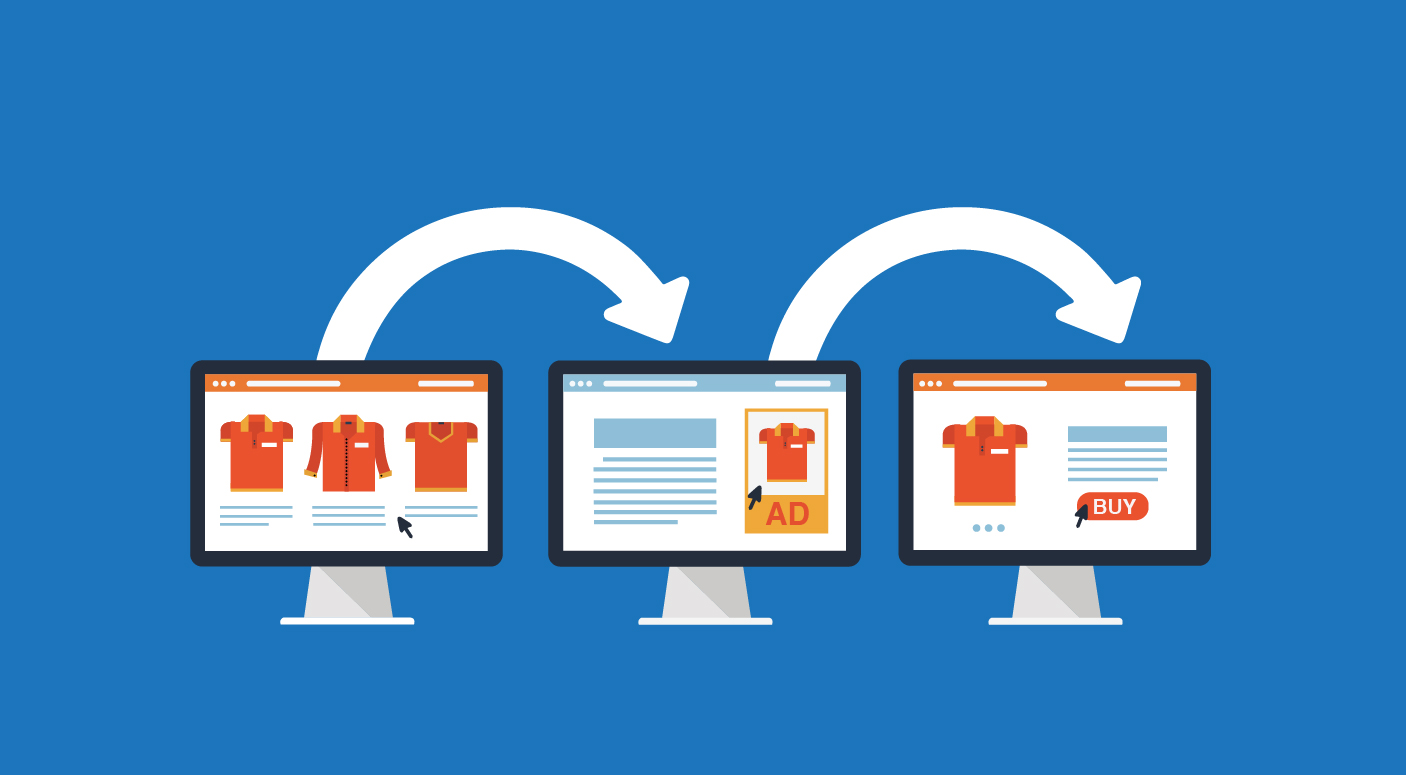
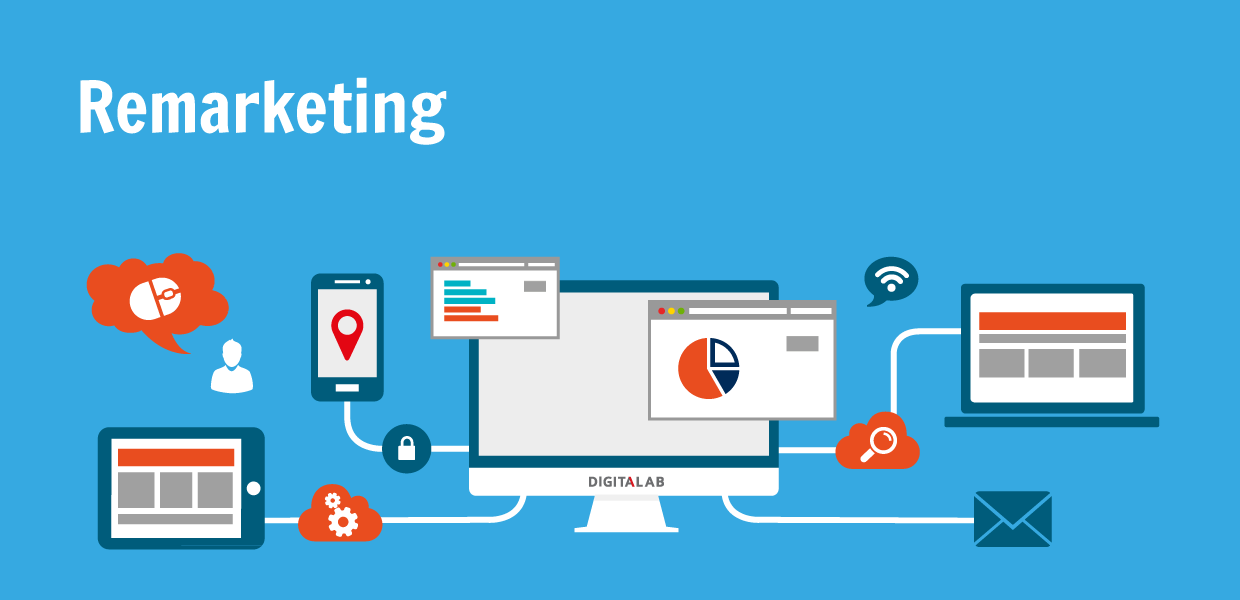
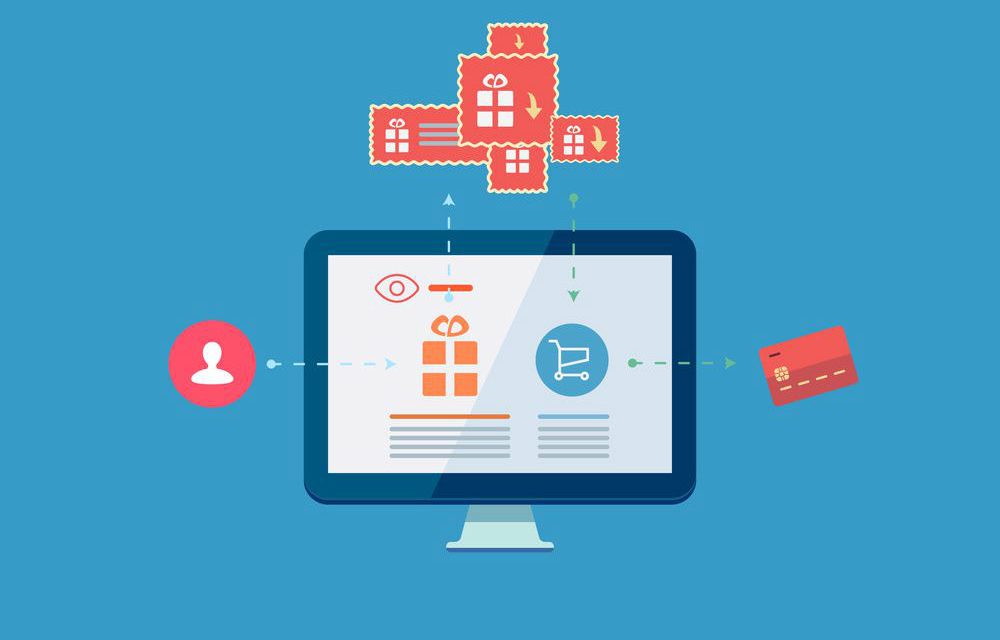
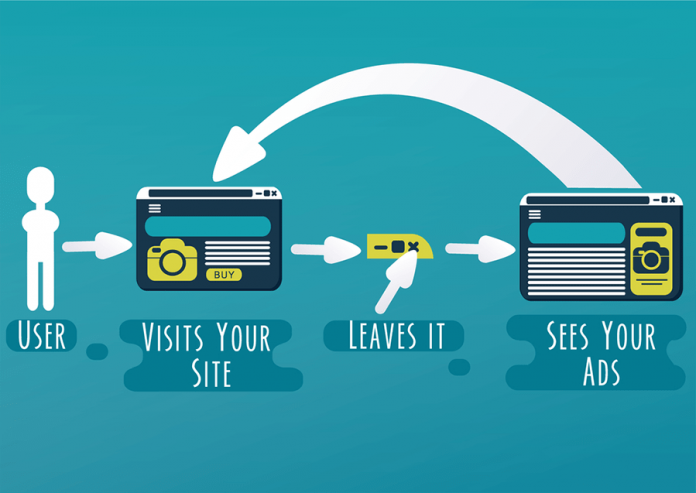




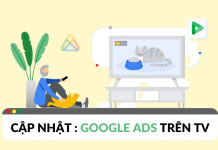
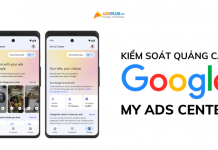
![[FREE TEMPLATE] banner Canva màu đỏ Free template banner màu đỏ](https://adsplus.vn/blog/wp-content/uploads/2024/04/free-template-banner-mau-do-thumbnail-218x122.png)
![[FREE TEMPLATE] banner Canva màu cam [FREE TEMPLATE] banner Canva màu cam](https://adsplus.vn/blog/wp-content/uploads/2024/04/free-template-banner-mau-cam-vang-thumbnail-218x122.png)
![[Free Template] Tổng hợp Banner Canva màu xanh dương [Free Template] banner Canva màu xanh dương](https://adsplus.vn/blog/wp-content/uploads/2024/04/free-template-banner-mau-xanh-duong-thumbnail-218x122.png)
![[Ebook] TikTok Shoppertainment 2024 – Tương lai của thương mại tiktok shoppertaiment 2024](https://adsplus.vn/blog/wp-content/uploads/2024/02/tiktok-shoppertainment-2024-218x122.png)
![[Ebook] Xu hướng Marketing ngành sinh thái ebook xu hướng sinh thái](https://adsplus.vn/blog/wp-content/uploads/2024/02/Sinh-thai-218x122.png)




